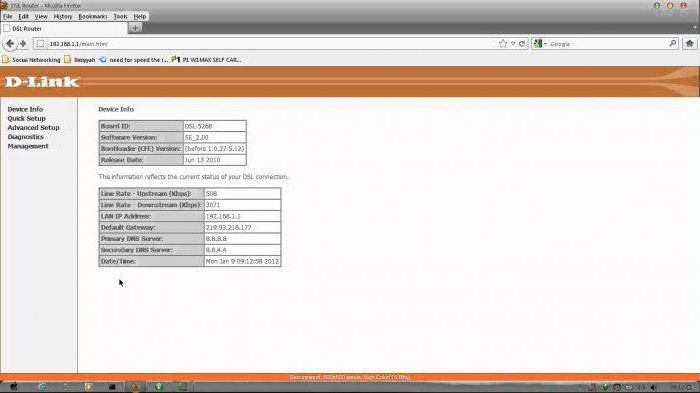Kaip prijungti USB modemą prie maršrutizatoriaus? Ryšio ir konfigūravimo vadovas
Miesto sąlygomis prisijungti prie internetolengvai. Pakanka tiesiog palikti paraišką prisijungti prie miesto paslaugų teikėjo (vienas iš daugelio). Per dvi ar tris dienas būsite prisijungę, be to, pasiūlysite tam tikras reklamines sąlygas kaip naują abonentą. Bet ką vartotojai turėtų tai padaryti, pavyzdžiui, privačiame sektoriuje, atokiuose regiono regionuose? Čia miestų teikėjai paprastai negali pasiekti, nes jūs turite išleisti daug kabelių ar brangių įrenginių, kurie nei visiškai atsipirks, nei tik labai ilgai. Taigi galite suprasti teikėjus.

Laimei, yra ir kitų sprendimų. Pavyzdžiui, galite naudoti USB modemą prisijungti prie interneto per trečią (3G) ar net ketvirtą (4G) kartos tinklą. Tačiau šiuo atveju šis modemas turi būti prijungtas prie nešiojamojo kompiuterio. Bet kaip prijungti USB modemą prie maršrutizatoriaus ir padaryti prieigą prie interneto bet kokiam "Wi-Fi" įrenginiui? Šią pasirinktį aktyviai praktikuoja vartotojai, kurių miesto paslaugų teikėjas neturi.
Mes suprantame, kaip prijungti USB modemą prie maršrutizatoriaus
Tiesiog atkreipkite dėmesį, kad, norint išspręsti šią problemą, bet koks maršrutizatorius neveiks. Jums reikia specialaus modelio su modemo ryšio funkcija, ty modemu su USB jungtimi. Toliau mes jums išsamiai pasakysime, ko jums reikia daryti.

Taigi USB modemo maršrutizatoriaus nustatymas atrodo taip:
- Įdiekite programinę įrangą iš diskų, kurie yra su maršrutizatoriumi ir USB modemu.
- Išjunkite PIN kodo patvirtinimą SIM kortelėje. Tai yra privaloma. Jei yra patikrinimas, kad maršrutizatorius tiesiog negali suprasti, internetas nebus. Galite jį išjungti naudodami įprastą mobilųjį telefoną. Tiesiog įdėkite SIM kortelę į savo telefoną ir išjunkite PIN patvirtinimą nustatymuose.
- Įjunkite modemą į maršrutizatoriaus USB prievadą.
- Prisijunkite prie maršrutizatoriaus iš nešiojamojo kompiuterio, eikite įvaldymo pultas. Norėdami tai padaryti, parašykite adresą naršyklės adreso juostoje ir pateksite į norimą vietą. Jūs galite pamatyti adresą, kuris jums reikalingas įrenginio skydelyje. Be to, tai taip pat nurodyta informaciniame lipduke ir instrukcijoje.
- Ruuterio meniu mes ieškome mygtuko "Prijungti""Internetas", "Modemo ryšio įjungimas". Šie mygtukai gali būti šiek tiek kitokie, tačiau esmė turėtų būti kažkas panašaus į tai. Esame suinteresuoti modemo ryšio funkcija. Tai turi būti įjungta.
- Įjungę, paleiskite maršrutizatorių. Tai galite atlikti spustelėję mygtuką "Perkrauti" meniu juostoje. Pati maršrutizatorius taip pat gali būti iš naujo nustatytas: ištraukite kištuką iš lizdo ir įdėkite jį atgal.
Dabar žinote, kaip prijungti USB modemą priemaršrutizatorius Paprastai šis procesas yra paprastas ir nekyla jokių sunkumų, tačiau jie vis dar nėra pašalinti. Pavyzdžiui, jums reikia konfigūruoti prieš modemą kompiuteryje. Nekonfigūruotas modemas neveiks su maršrutizatoriumi.

Šio metodo privalumai
Modemui skirtas USB jungtis yra gera irPraktinis sprendimas, turintis privalumų ir trūkumų. Taigi, pranašumai gali būti santykinio ryšio paprastumas. Tai reiškia, kad jūs turite ištraukti bet kokius kabelius, gręžti skyles ir tt Tiesiog prijunkite USB modemą per maršrutizatorių ir baigsite. Tiesa, tai baigiasi nauda.
Suvart
Pagrindinis šio ryšio trūkumas yradidelė įranga ir tarifai. Mažiausiai USB modemo maršrutizatorius kainuoja daugiau nei standartinis "Wi-Fi" maršrutizatorius be USB prievado. Be to, jums reikia nusipirkti modemą patys, kuris gali kainuoti net daugiau nei pats maršrutizatorius. Atsižvelgiant į pasirinktą operatorių, tarifo kaina taip pat gali būti didesnė arba mažesnė. Tačiau bet kuriuo atveju prenumeratos tarifas kainuos daugiau nei tai, ką teikia miesto paslaugų teikėjas.
Ryšio greitis
Jei miesto tinklas susijęs su ryšiuInternetas, kurio greitis yra iki 100 MBit per sekundę, tada tokio greičio modemas negali tiksliai pasiūlyti. Net jei jis naudos ketvirtosios kartos (4G) duomenų perdavimo tinklą, realus greitis bus apie 15-20 MB / s, o tai, be abejo, yra gana kietas. Tačiau labiausiai tikėtina, kad modemas naudos kai kurią trečiosios kartos (3G) tinklo technologiją, o jei faktinis (o ne reklamos) greitis yra mažiausiai 5 MB / s, tai jau yra gana gera. Mažiausiai galite žiūrėti filmus internete tokiu greičiu. Todėl, prieš jungdami USB modemą prie maršrutizatoriaus, įsitikinkite, kad yra realus interneto greitis.
Ar yra kokia nors kita išeitis?
Kai kurie naudotojai dažnai nori, galiteAr prijungiate maršrutizatorių prie USB modemo be USB prievado. Žinoma, tai galite padaryti, bet tai labai sunku. Idėja yra atidaryti pačią maršrutizatorių, prijungti USB sąsają ir įjungti ją specialiu programine įranga, kuri "pamatys" USB prievadą. Tačiau mažai žmonių praktikuoja tokią schemą. Tačiau yra dar vienas įdomus būdas.
"Wi-Fi" paskirstymas iš nešiojamojo kompiuterio

Jei turite modemą, bet nėra maršrutizatoriausUSB modemo prievadas, tada prijunkite prie interneto ir sukurkite namų Wi-Fi tinklą, galite naudoti įprastą nešiojamąjį kompiuterį. Tiesiog pats nešiojamas kompiuteris pakeis maršrutizatorių. Svarbiausia, kad nešiojamas kompiuteris turi darbo Wi-Fi adapterį.
Lengviausias būdas yra naudoti"Connectify" programa. Beje, ji nemokamai teikiama internete, bet ji taip pat turi mokamą versiją su platesniu funkcionalumu. Mes panaudosime nemokamai. Atsisiųskite ją, įdiekite ją į savo kompiuterį ir paleiskite.

Čia turime užpildyti eilutes:
- "Hotspot" pavadinimas yra jūsų tinklo pavadinimas. Nemokamoje versijoje jis bus standartinis, jo negalėsite pakeisti.
- Slaptažodžio eilutė - įveskite čia slaptažodį, kuris bus naudojamas prieigai prie tinklo.
- Internetas dalintis linija. Čia jums reikia išskleidžiamajame sąraše pasirinkti internetinio signalo šaltinį, kuris bus naudojamas paskirstymui "Wi-Fi". Pasirinkite modemą:
- "Share Over" pasirinkite "Wi-Fi" elementą.
- Pasidalijimo režimu pasirinkite WPA2 šifravimą.
Dabar spustelėkite didelį mygtuką apačioje - "Start HotSpot". Taigi mes sukūrėme nešiojamą kompiuterį prieigos taške. Dabar jis platins "Wi-Fi", o ne įprastą maršrutizatorių.
Jei konfigūruosite šią programą dėl kokios nors priežasties,galite naudoti kitus. Pavyzdžiui, nemokama "MyPublicWiFi" programa siūlo tokią pačią funkciją. Be to, yra programa myHotSpot su panašiomis funkcijomis. Jūs negalite naudoti jokių programų. "Windows 7" operacinės sistemos integruotas įrankis leidžia kurti prieigos tašką iš nešiojamojo kompiuterio, tačiau jūs turite juos naudoti. Geriausia naudoti trečiųjų šalių programas.
Tai viskas. Dabar žinote, kaip prijungti USB modemą prie maršrutizatoriaus ir platinti "Wi-Fi" iš nešiojamojo kompiuterio be maršrutizatoriaus.
</ p>